Vous cherchez un programme pour épisser vos petits clichés d'appareils photo numériques, ou vos enregistrements VHS capturés et vos vidéos familiales ? Étant donné que beaucoup d'entre nous profiteront des appareils photo numériques de poche, des téléphones portables et des captures vidéo pour prendre des vidéos dans la mesure du possible, vous vous retrouverez probablement avec un tas de clips vidéo stockés sur votre ordinateur. Et c'est une bonne idée de les fusionner pour créer un tout nouveau film.
Mais comment? La raison pour laquelle vous êtes ici. Ne vous inquiétez pas. Wondershare Filmora (à la fois pour les utilisateurs de PC et de Mac), en tant que programme le plus simple pour créer des films personnels, répond à vos besoins. Avec lui, vous pouvez fusionner n'importe quel format de vidéo ensemble, de sorte que vous ne vous souciez pas de savoir si la sortie de votre appareil photo est au même format ou non. Importez simplement les clips que vous souhaitez fusionner et organisez l'ordre de lecture sur la chronologie, puis le programme créera une seule vidéo transparente dans le format souhaité. Voyez à quel point c'est facile ci-dessous.
Téléchargez et installez ce logiciel de raccordement vidéo sur votre ordinateur. Le guide ci-dessous est basé sur Windows, mais la version Mac fonctionne presque de la même manière.
1Importez vos vidéos
Commencez à fusionner vos films en cliquant sur "Importer" pour charger vos fichiers source dans ce programme. Comme il prend en charge presque tous les formats populaires, vous ne vous soucierez pas du problème d'incompatibilité.
Conseils : Si vous souhaitez ajouter des fichiers directement à partir de votre appareil photo numérique, vous pouvez consulter d'autres conseils ici :comment transférer la vidéo d'un caméscope vers un ordinateur.
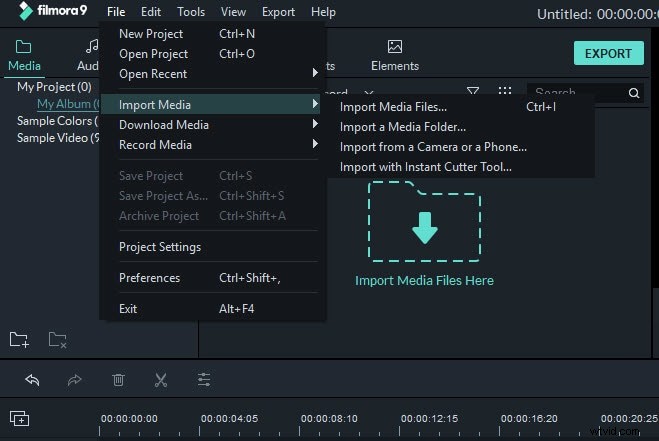
2Splice vidéo par glisser-déposer
Vous verrez maintenant tous les fichiers affichés sous forme de vignettes dans le panneau de gauche. Pour les assembler, vous n'êtes qu'à un pas. Faites simplement glisser et déposez tous les fichiers que vous souhaitez fusionner sur la même piste vidéo dans la chronologie. Placez ensuite la tête de lecture au point de départ du clip dans la chronologie et cliquez sur l'icône de lecture dans la fenêtre d'aperçu. Ouais, ils ont déjà été assemblés de manière transparente.
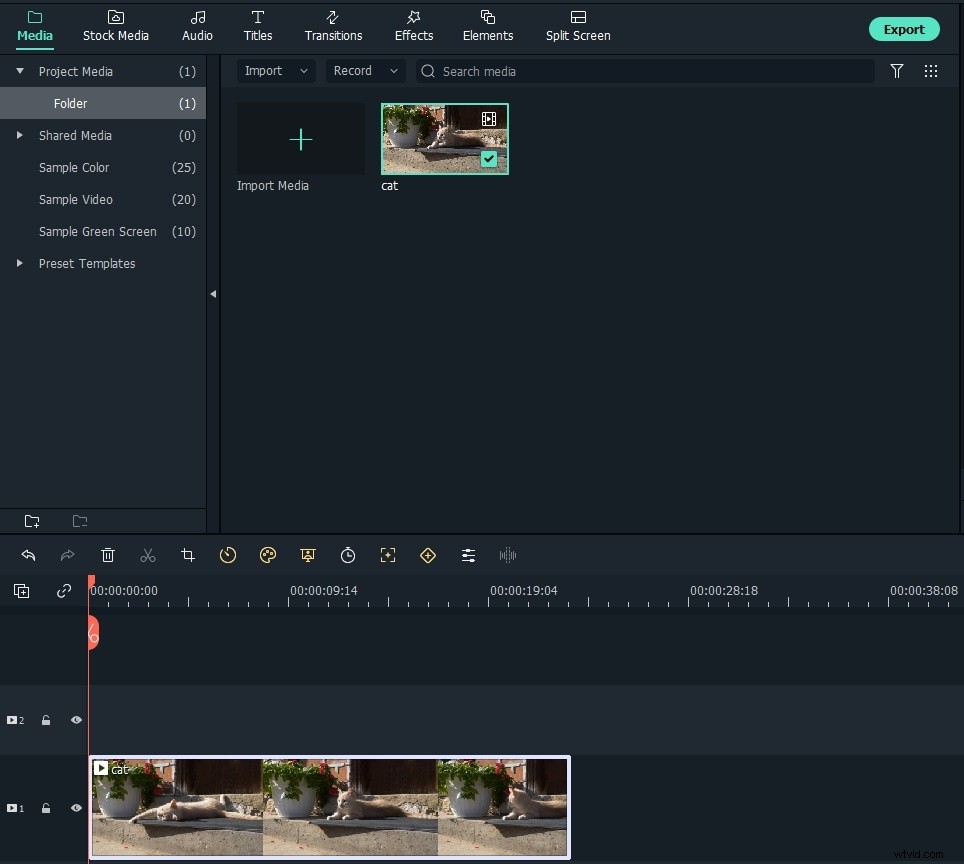
3Modifiez et améliorez votre vidéo (facultatif)
Après avoir assemblé des films, vous pouvez donner un nouveau look à l'ensemble du film. Wondershare Filmora fournit toutes les modifications vidéo et audio de base dont vous aurez besoin, y compris la rotation, le réglage de la luminosité/contraste/teinte, le changement de voix, le réglage de la vitesse de lecture, etc. Ceci, combiné à plus de 300 transitions, titres, intro/génériques et PIP époustouflants, rendra votre travail plus charmant et unique.
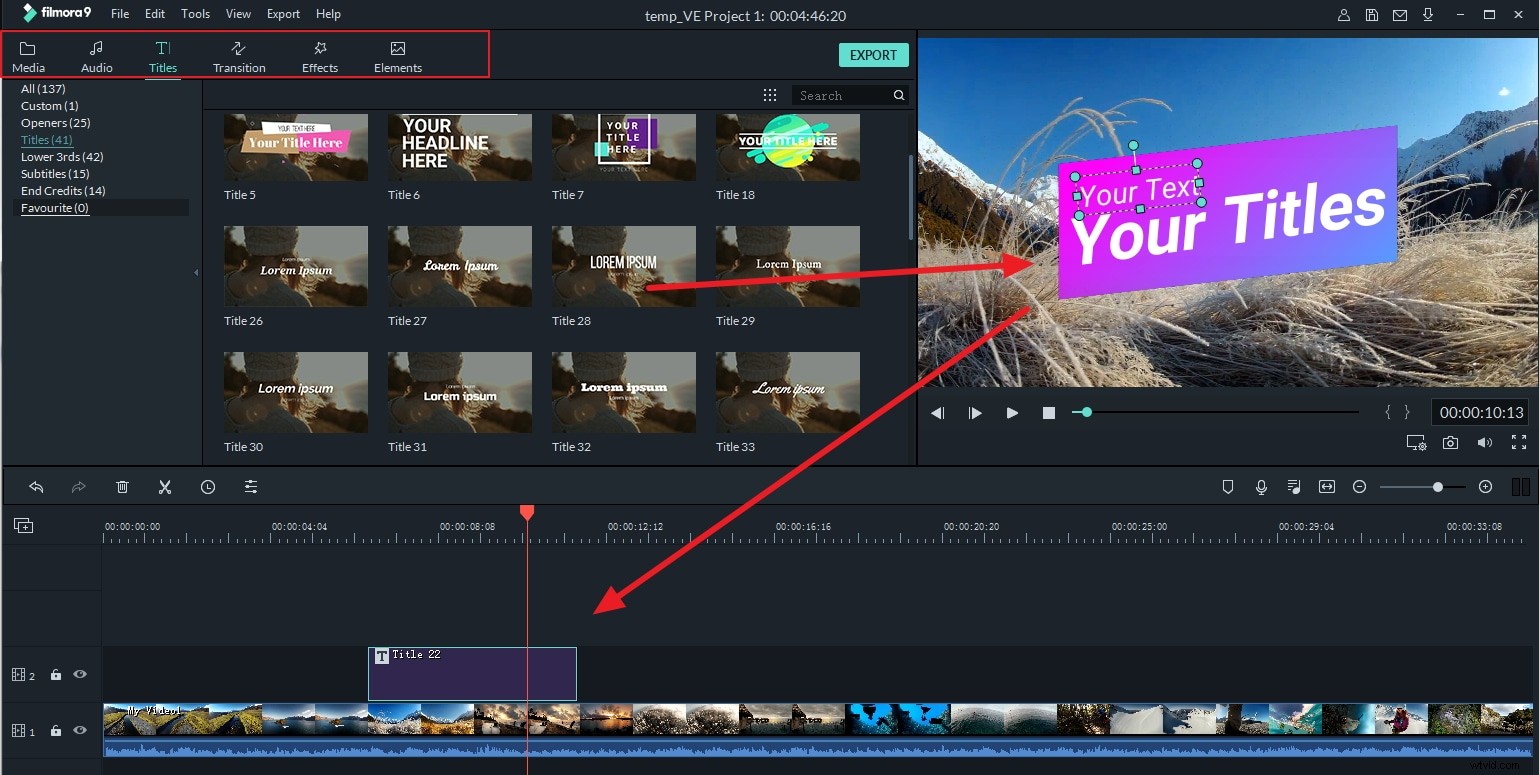
4Enregistrez et partagez votre création
Lorsque vous êtes satisfait du résultat, cliquez simplement sur "Créer" pour exporter votre création. Hors ligne ou en ligne, vous trouverez toujours un moyen d'enregistrer votre vidéo en haute qualité. La colleuse vidéo vous permet même de graver des DVD directement pour les regarder à la télévision.
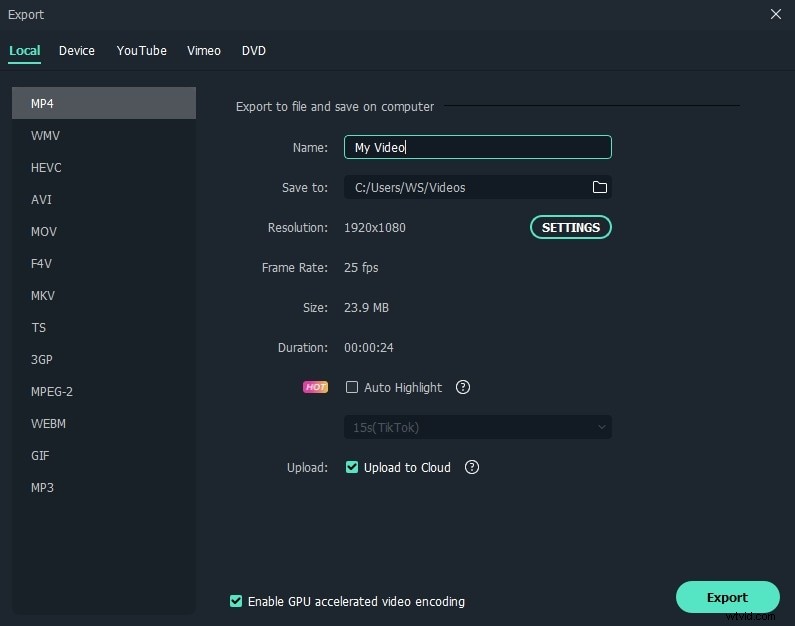
Téléchargez maintenant l'essai gratuit de Wondershare Filmora :
